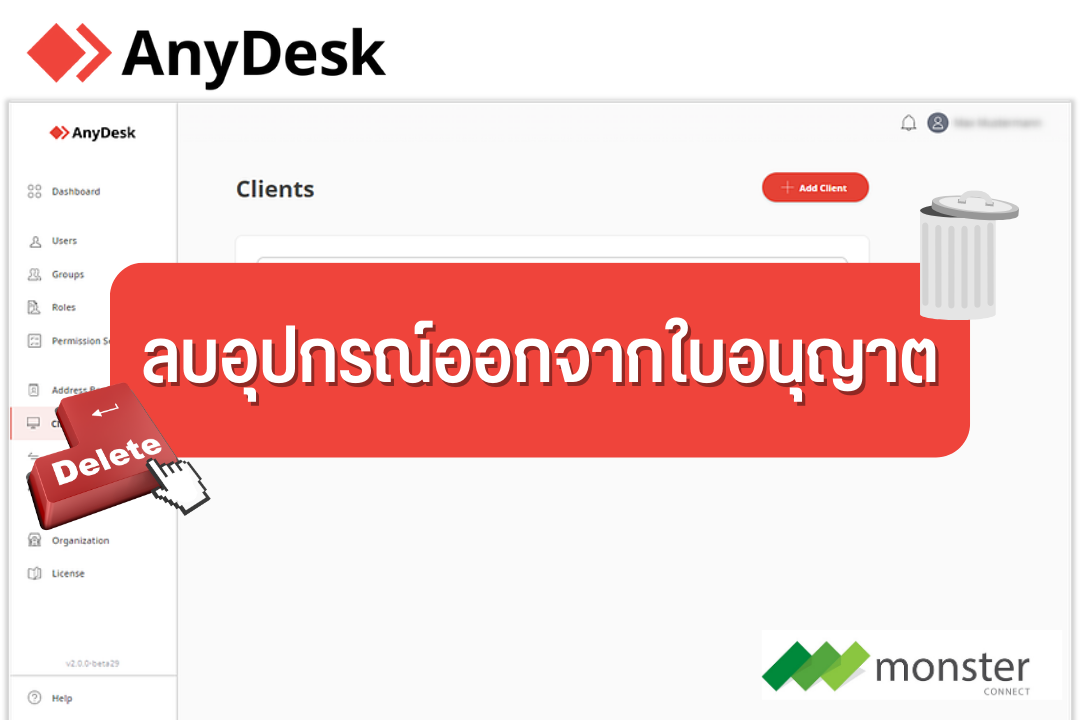
AnyDesk – ลบอุปกรณ์ออกจากใบอนุญาต
หากคุณต้องการเปลี่ยนอุปกรณ์ที่มีอยู่หรือเพิ่มอุปกรณ์อื่นในใบอนุญาตคุณสามารถลบอุปกรณ์ออกจากใบอนุญาตได้ เมื่อลบไคลเอ็นต์ AnyDesk (และอุปกรณ์) จะยกเลิกลิงก์จากบัญชีผู้ใช้และกำหนดให้ AnyDesk เวอร์ชันฟรี
มีสองวิธีในการลบใบอนุญาตออกจากอุปกรณ์ ในบทความนี้ เราได้ให้ข้อมูลเพิ่มเติมเกี่ยวกับวิธีการลบอุปกรณ์จากใบอนุญาต AnyDesk ผ่านไคลเอ็นต์ AnyDesk และ my.anydesk management console
❗ คุณลักษณะ AnyDesk พื้นฐานจะยังคงอยู่เช่นความสามารถในการสร้างหรือยอมรับคำขอเชื่อมต่อ AnyDesk
ลบอุปกรณ์ออกจากใบอนุญาตผ่านไคลเอ็นต์ AnyDesk
หากต้องการลบอุปกรณ์ออกจากใบอนุญาตผ่านไคลเอ็นต์ AnyDesk โปรดทำตามขั้นตอนต่อไปนี้:
1. เปิดไคลเอ็นต์ AnyDesk ที่มุมขวาบนของลูกค้าคลิกที่ปุ่มการตั้งค่า > เปลี่ยนคีย์ใบอนุญาต… (Change License Key….)
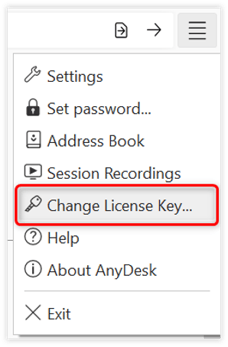
2. ในส่วนใบอนุญาตปัจจุบันให้คลิกลบคีย์ใบอนุญาต

หลังจากนั้นไคลเอ็นต์ AnyDesk (และอุปกรณ์) จะยกเลิกการเชื่อมโยงกับบัญชีและกำหนดให้ AnyDesk เวอร์ชันฟรีที่มีคุณสมบัติพื้นฐาน
ลบอุปกรณ์จากใบอนุญาตผ่าน my.anydesk
คุณสามารถลบอุปกรณ์ออกจากใบอนุญาตในคอนโซลการจัดการของเรา my.anydesk I และ my.anydesk II
หากต้องการลบอุปกรณ์จากใบอนุญาต my.anydesk I:
1. เข้าสู่ระบบของ my.anydesk I และจากนั้นไปที่แท็บ “ลูกค้า”
2. เลือกไคลเอ็นต์ที่คุณต้องการลบออกจากใบอนุญาตและคลิก
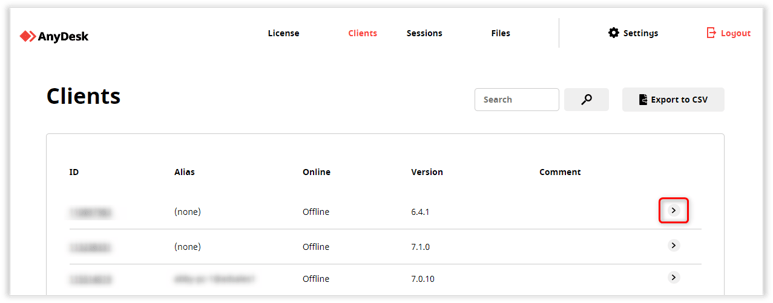
3. ในหน้าถัดไป คลิก “ลบ”
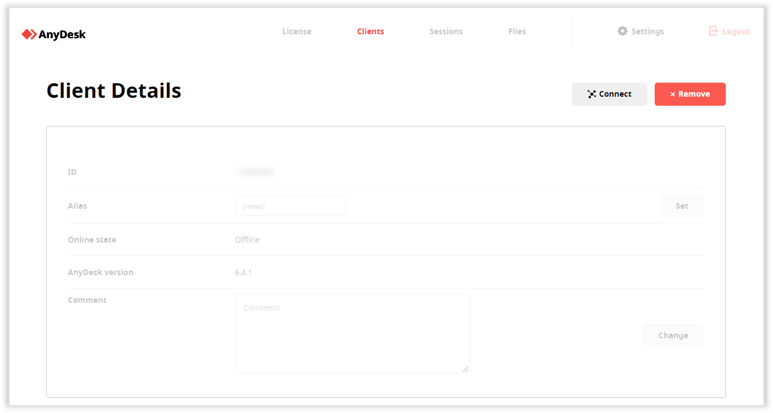
หากต้องการลบอุปกรณ์จากใบอนุญาต my.anydesk II:
1. เข้าสู่ระบบของ my.anydesk II และจากนั้นไปที่แท็บ “ลูกค้า”
2. เลือกช่องทำเครื่องหมายสำหรับไคลเอ็นต์ที่กำหนดเองที่คุณต้องการลบออกจากใบอนุญาตและคลิกที่ลบออกจากใบอนุญาต
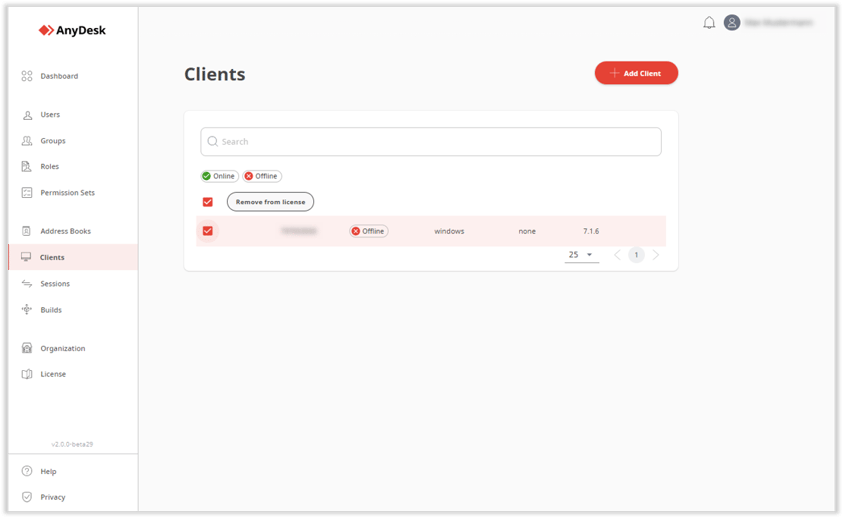
อ้างอิง AnyDesk
สอบถามเพิ่มเติม
💬Line: @monsterconnect https://lin.ee/cCTeKBE
☎️Tel: 02-026-6664
📩Email: [email protected]
📝 Price List สินค้า https://bit.ly/3mSpuQY
🛍 Lazada Shop https://www.lazada.co.th/shop/monsteronline/
🛒 Shopee Online https://shopee.co.th/shop/849304465/
🏷 LINE SHOPPING https://shop.line.me/@monsterconnect
🏢 Linkedin : https://www.linkedin.com/company/monster-connect-co-ltd/
📺 YouTube : https://www.youtube.com/c/MonsterConnectOfficial
📲 TikTok : https://www.tiktok.com/@monsteronlines
🌍 Website : www.monsterconnect.co.th

